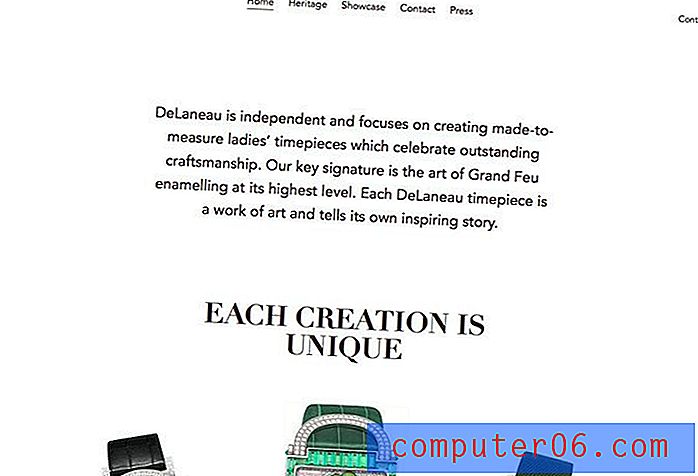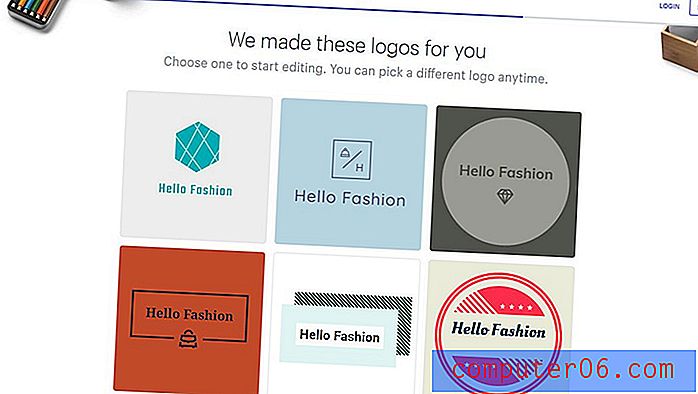Kuidas eemaldada linn ilmast rakendusest iPhone 5 iOS 7-s
Ilmrakendus iPhone 5-s on üks sagedamini kasutatavaid rakendusi ja see on osa teie telefoni kaasasolevast vaikerakenduste komplektist. IOS 7 pakub see teavet teie praeguse asukoha ilmastiku ja kõigi teiste linnade kohta, mille olete lisanud pärast seadme kasutamist. Kuid kui rakenduses on liiga palju linnu, võib õige linna leidmise olla keeruline, nii et võite soovida linna iOS 7 Weather'i rakendusest eemaldada. Õnneks saab seda teha otse rakenduses, järgides järgmisi samme.
Kui teil on Netflixi, Hulu Plussi või Amazon Primei konto, siis ilmselt soovite, et saaksite neid videoid oma teleris vaadata. Roku 1 on lihtne ja taskukohane viis selleks, lisaks pakub see juurdepääsu ka sadadele teistele video voogesituse allikatele. Roku 1 kohta lisateabe saamiseks klõpsake siin.
Linna kustutamine ilmarakendusest iOS 7
Oluline on arvestada, et te ei saa asukohapõhist ilmalehte (seda, mille nool on linna nime kõrval) kustutada. Teisi linnu, mis on sellel lehel loetletud, saate kustutada ainult 4. toimingus. Kui soovite asukohapõhise lehe eemaldada, peate asukohateenuste menüüst eemaldama ilmarakenduse. Selle valiku leiate seadetest -> Privaatsus -> Asukohateenused -> Ilm. Eeldame, et Weather'i rakendus asub kaustas Uudised, mille iOS 7 loob. Kui teie rakendust Ilm pole selles kaustas enam, siis jäta esimene samm lihtsalt vahele.
1. samm: puudutage kausta Uudised .

2. samm: puudutage ilmaikooni.

3. samm: puudutage kolme horisontaaljoonega ekraani paremas alanurgas olevat ikooni. Alloleval pildil on see esile tõstetud.
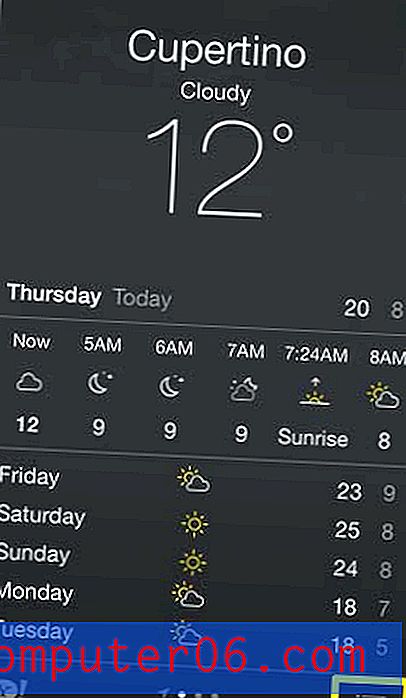
4. samm: libistage kustutatava linna nimel paremalt vasakule, seejärel puudutage punast nuppu Kustuta .
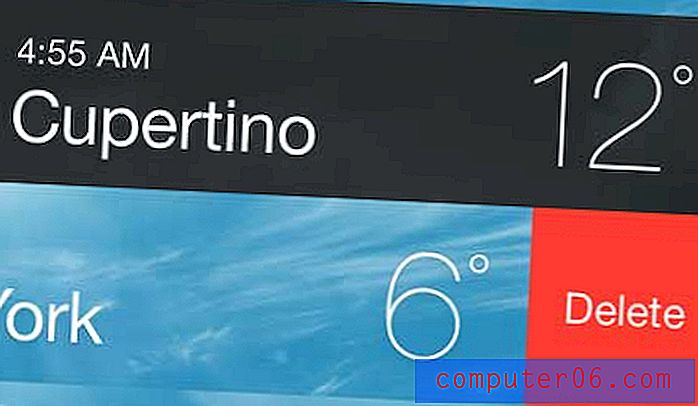
Pange tähele, et iOS 7 Weather'i rakendusse saate lisada ka uusi linnu, liikudes ülaltoodud 4. toimingus ekraanile ja puudutades ekraani paremas alanurgas olevat ikooni +.
Kui olete mõelnud iPad Mini hankimise üle, on nüüd suurepärane aeg. Apple on uuema versiooni ilmumise tõttu alandanud iPad Minise esimese põlvkonna hindu. Uue hinnakujunduse kontrollimiseks klõpsake siin.
Kas teadsite, et saate nüüd helistajad blokeerida iOS 7-s? Klõpsake siin, et teada saada, kuidas.